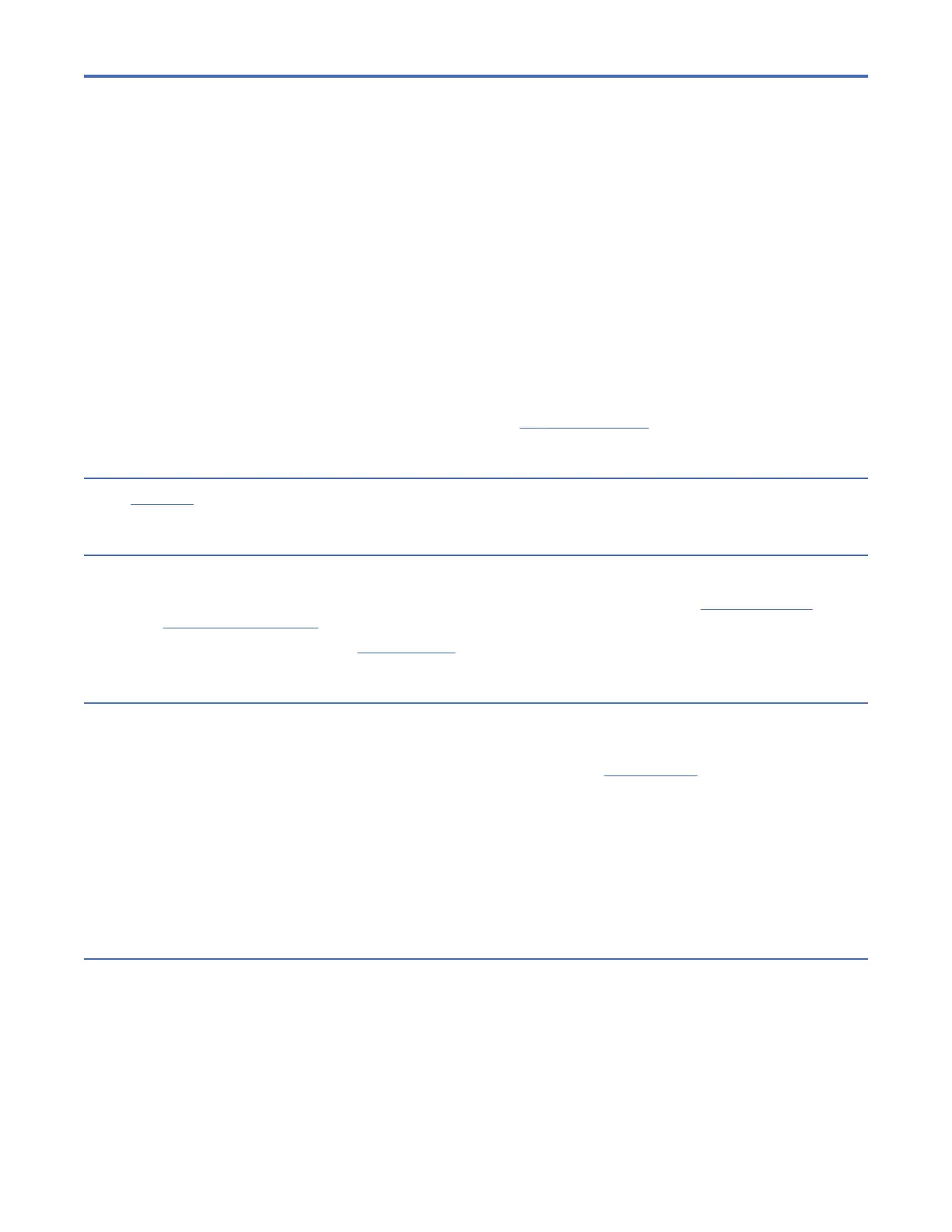附录 C 开始使用 SSL 证书
本主题提供关于获取 SSL 证书以便可以在磁带库上实施安全通信 (HTTPS) 的过程的初学者描述。
要概述此过程,您将需要:
1. 安装 OpenSSL(如果尚未安装)。
2. 生成专用密钥。 专用密钥用于为库 Web 服务器创建数字签名。 应确保此文件安全,因为可访问该文件的
人员可能能够获得 Web 服务器的访问权。
3. 生成证书。 证书包含可与您的专用密钥一起工作的公用密钥。 根据您的安全需求,可以生成:
• 证书签名请求 (CSR),即可发送至认证中心 (CA) 进行签名的格式的证书。
• 自签名证书。
4. 创建证书包。
5. 将证书包上载到磁带库。
在此处提供最常见的 OpenSSL 命令选项的示例。 请参阅 OpenSSL 命令帮助以获取更多选项。
使用 OpenSSL
OpenSSL 是一个开源的软件库,广泛用于生成和管理证书。 建议使用 OpenSSL 以确保与开发和支持兼容。
安装 OpenSSL
安装过程取决于您的操作系统:
• Windows 用户 - 这是针对 Windows 的几个 OpenSSL 版本。 其中一个此类产品是 Win32 OpenSSL。 可以
在 OpenSSL Binaries wiki 中找到其他选项。 安装时,接受缺省安装设置。
• Linux 用户 - 最新的版本请参考 OpenSSL 下载页面。
配置 OpenSSL
OpenSSL 需要一个主配置文件 (openssl.cnf) 来生成证书。 如果该文件没有包含在您的安装中,您将会收
到一个提及 openssl.cnf 的错误消息。 按照下列步骤来添加文件:
1. 获取配置文件。 如果本地没有,MIT(麻省理工学院)将提供一个通用配置文件供您使用。 这次您不必
对文件进行任何更改。 在您对 OpenSSL 更加熟悉之后,可能想要自定义一些设置。
2. 将文件按以下路径保存到您的计算机:
Windows
C:\Program Files (x86)\Common Files\SSL\
Linux
/etc/pki/tls/
运行 OpenSSL
OpenSSL 是一个命令行程序,意味着在命令窗口输入文本命令,然后命令执行时显示状态和错误消息。 要
运行 OpenSSL:
• Windows - 如果您接受缺省安装选项,安装程序将在 C:\ 磁带机上为程序创建一个目录。 例如:
C:\OpenSSL-Win32
要运行程序,请转至 C:\OpenSSL-Win32\bin 目录并双击 openssl.exe 文件。 这将打开文本窗口,其中
显示有 OpenSSL> 提示。 输入此提示下方描述的命令。 您生成的文件都放在同一目录下。
• Linux - 取决于您的安装。
IBM Condential
162IBM TS4300 Tape Library 机器类型 3555: 用户指南